4D v16.3
Formularios de informes impresos
 Formularios de informes impresos
Formularios de informes impresos
En 4D, puede crear un informe utilizando un formulario o con la ayuda del editor de informes rápidos (ver Informes rápidos).
Tiene muchas ventajas utilizar un formulario para crear un informe: puede utilizar elementos gráficos en los formularios, controlar con precisión la ubicación de cada parte del informe, utilizar los métodos de objeto para efectuar cálculos y utilizar los encabezados. Los informes de formularios también pueden ser personalizados por cada usuario con la ayuda del editor de formularios de usuario (ver Formularios de usuario).
Puede utilizar un formulario para crear informes que:
- requieran un formato sin columnas,
- muestren subformularios,
- contengan imágenes importadas,
- necesiten elementos gráficos particulares, tales como líneas finas.
Los informes impresos, a diferencia de los formularios listados de pantalla, pueden utilizar el área de ruptura situada al final del informe. Los informes impresos utilizan el área de pie de página para los elementos que deben aparecer al final de cada página.
Nota: los List boxes de tipo selección también son particularmente adaptados a la visualización e impresión de listas de registros.
Las listas que despliegan columnas de información son comunes en informes impresos. Puede publicar listas de números de teléfono, precios, resultados, especificaciones o partes.
Cuando cree un informe en columna utilizando el asistente de formularios, seleccione el tipo Formulario de impresión listado.
Como las listas que diseña para mostrar registros en pantalla, una lista impresa presenta columnas de información, que pueden incluir títulos de columnas sobre cada columna y pueden utilizar elementos gráficos para mejorar o hacer más claro el informe. El área de ruptura, que se imprime una sola vez al final del informe, se
utiliza para calcular totales. Para mayor información sobre la utilización de métodos para calcular totales.
Para mayor información sobre el uso de métodos para el cálculo de totales, consulte la sección “Ejemplo de informe”.
Puede necesitar imprimir un registro por página. Por ejemplo, puede utilizar una base de facturación con el fin de imprimir una copia de cada factura para sus archivos. También puede imprimir una lista de correos donde sólo ciertos campos se modifiquen por página (ver Crear documentos de fusión de correo).
Cuando necesite crear un informe de este tipo, seleccione Formulario de impresión detallado como tipo de formulario en el asistente de creación de formularios.
Ponga el encabezado (H) en la parte superior de la página y organice debajo los campos y otros elementos del informe.
Si su formulario muestra registros en un subformulario, verifique que el subformulario esté definido para imprimir con un marco fijo de manera que los registros no se extiendan a más páginas. Para más información sobre este punto, consulte el párrafo "Impresión" en la sección Subformularios lista.
Arrastre las líneas de control de detalle (D), ruptura (B0) y pie de página (F) al final de la página para asegurar que sólo se imprima un registro por página.
Probablemente usted esté muy familiarizado con las facturas. Una factura típica contiene un nombre y una dirección de facturación, una dirección de envío, una serie de artículos o de servicios comprados y un total.
Una base de facturación incluye un formulario de salida para imprimir las facturas en página completa. Por ejemplo, una factura tiene información de dos tablas: una tabla [Ordenes] que suministra la información del cliente (direcciones de facturación y entrega) y una tabla [Líneas de artículos] que suministra la información sobre los artículos. El total de la orden se calcula y guarda en la tabla [Ordenes].
El formulario para una factura se crea en la tabla [Ordenes] y utiliza un área de subformulario para las líneas de artículos. El área de subformulario puede extenderse durante la impresión para imprimir todas las líneas de artículos, incluso si la factura necesita una segunda página. Para mayor información, sobre este punto, consulte el párrafo "[#title id="3249" anchor="430316"/]" en la sección Subformularios lista.
El área de detalle ocupa la mayor parte de una página. Una sola factura se imprime para cada orden, pero en el área de la línea de artículos contiene tantas líneas como sea necesario.
Muchas bases de datos permiten al usuario introducir notas o descripciones en un campo de tipo texto. De la misma forma, los informes que contienen fotos o gráficos visualizados en campos o variables de tipo Imagen
Estos elementos pueden imprimirse como áreas de tamaño variable en el área de Detalle. Pueden extenderse durante la impresión para imprimir toda la información. Para mayor información sobre la configuración de este modo de impresión, consulte el párrafo Impresión tamaño variable.
Nota: este principio aplica igualmente a las áreas 4D Write Pro.
Si quiere crear etiquetas de correo personalizadas, puede diseñar un formulario de salida personalizado. El diseño puede utilizar los elementos gráficos, las fuentes y variables disponibles.
Nota: con frecuencia es más rápido y fácil crear etiquetas de correo utilizando el Editor de etiquetas integrado.
La creación de formularios de salida se utiliza para la impresión de etiquetas se detalla en el párrafo Utilizar el comando PRINT LABEL.
4D puede imprimir informes con Rupturas y Rupturas de encabezados. Una ruptura se crea al ordenar los registros.
Imagine que quiere imprimir un informe de su colección de discos, clasificados por artistas. Probablemente usted tiene varios discos del mismo artista. Al ordenar los registros por artista, obtiene varios grupos de registros diferentes. La “Ruptura” ocurre después de que se imprime el último registro de cada grupo. Así se ve el informe al ser previsualizado en pantalla:
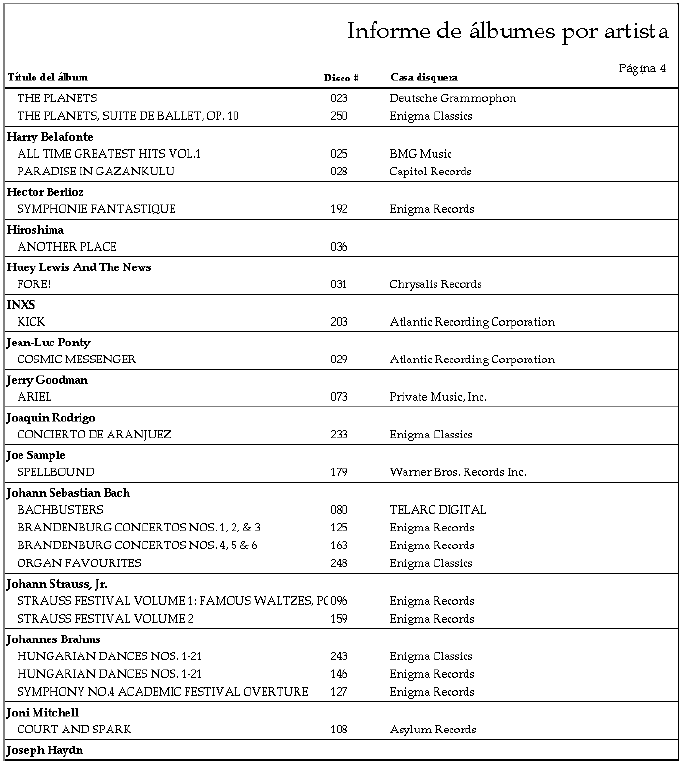
4D dispone de diferentes funciones que permiten presentar la información de forma atractiva. Este es el formulario en el entorno Diseño:
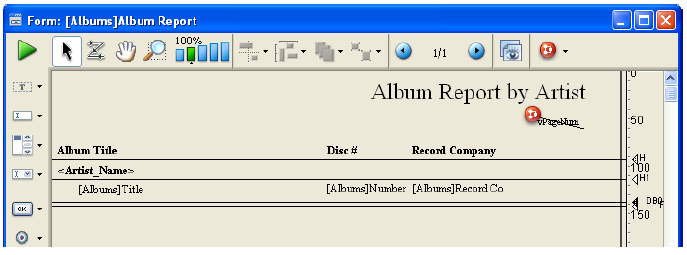
Nota: para generar un informe que utilice niveles de ruptura y de encabezados, debe iniciar primero el proceso de rupturas. Para mayor información sobre los métodos que permiten inicializar el proceso de rupturas, consulte el párrafo “Inicializar el proceso de rupturas”.
Una ruptura de encabezado se imprime una vez antes del grupo de registros al que se refiere y una ruptura se imprime una vez después de grupo de registros al que se refiere. En la imagen de la página anterior, la ruptura se llama “ruptura nivel 1” y el encabezado de ruptura se llama “encabezado de ruptura nivel 1”, porque la ruptura ocurre como resultado del primer campo ordenado.
Puede utilizar hasta nueve niveles de ruptura. Si utiliza la rutina Subtotal para inicializar el proceso de rupturas, debe ordenar un campo más el número de rupturas que utilice. En este caso, si utiliza un nivel de ruptura, debe ordenar dos campos. Si utiliza tres niveles de ruptura, deber ordenar cuatro campos, etc.
En el formulario del informe, los niveles de ruptura y las rupturas de encabezados adicionales deben corresponder a áreas adicionales. Puede crear estas áreas añadiendo líneas de control de salida. Para conocer cómo añadir líneas de control de salida, consulte la sección "Crear líneas de control adicionales" en Utilizar líneas de control de salida.
Esta sección explica cómo crear informes con rupturas. En la sección Un ejemplo de informe se encuentra un ejemplo completo.
Para permitir a 4D imprimir las áreas de encabezados de rupturas, calcular subtotales, etc., primero debe inicializar el proceso de ruptura en el formulario del informe. Inicialice el proceso de rupturas:
- poniendo la función Subtotal en un método objeto o formulario,
- ejecutando los comandos BREAK LEVEL y ACCUMULATE antes de imprimir el informe.
Si utiliza la función Subtotal, debe también ordenar los registros en un campo de más que el número de niveles de rupturas que utilice. Por ejemplo, si utiliza dos niveles de rupturas en su informe, debe ordenar en tres campos.
Esta sección describe en detalle cómo la ordenación influye en los informes y explica cómo utilizar áreas de ruptura adicionales para crear subtotales.
4D Esta sección describe en detalle cómo la ordenación influye en los informes y explica cómo utilizar áreas de ruptura adicionales para crear subtotales. La siguiente imagen muestra un informe que calcula subtotales para cada cliente y un total al final del informe.
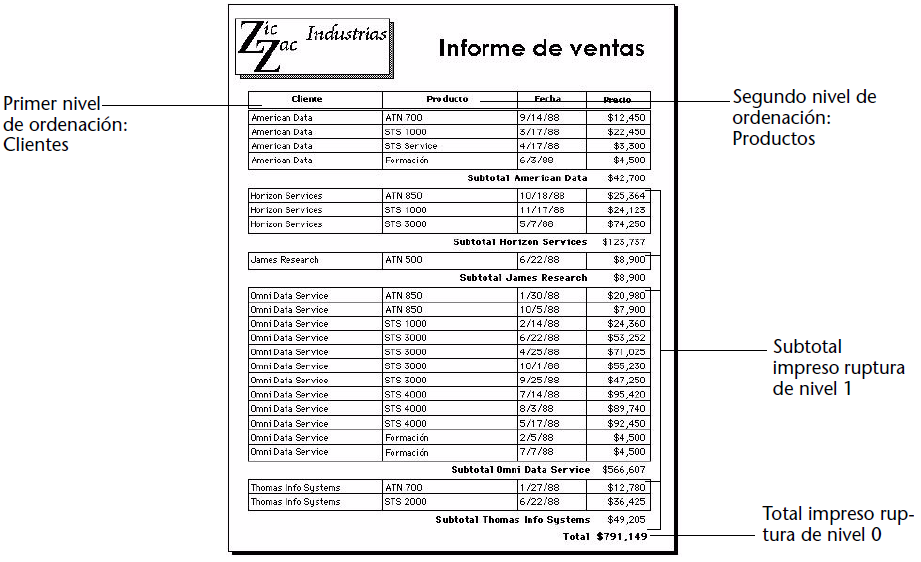
Estos registros han sido ordenados por cliente y por producto. Después de que los registros de cada cliente se han impreso, se calcula e imprime el subtotal para el cliente. Después de que se han impreso los registros para todo el informe, se calcula e imprime el total.
Como puede ver en la imagen anterior, los subtotales se calculan e imprimen después de los registros de cada cliente.
4D sabe cuando realizar el calculo e imprimir el subtotal porque ha recibido la instrucción de hacerlo cuando cambie el valor del primer campo de criterio de ordenación (cuando haya “ruptura”). El subtotal del cliente se calcula en lo que llamamos ruptura de nivel 1 porque está basado en un cambio del valor del primer campo de nivel de criterio de ordenación (en este caso, el campo Cliente). El gran total se calcula en la ruptura de nivel 0. Un nivel de ruptura 0 incluye todos los registros y ocurre al final del informe.
La siguiente imagen presenta otro ejemplo de cálculos en un nivel de ruptura con los mismos registros, pero con un orden de clasificación diferente para crear rupturas diferentes. Esta vez los registros se han ordenado por producto y cliente. Los subtotales se calculan cuando cambia el valor del campo Productos. Esta es todavía una ruptura de nivel 1, pero la ruptura es en un campo diferente.
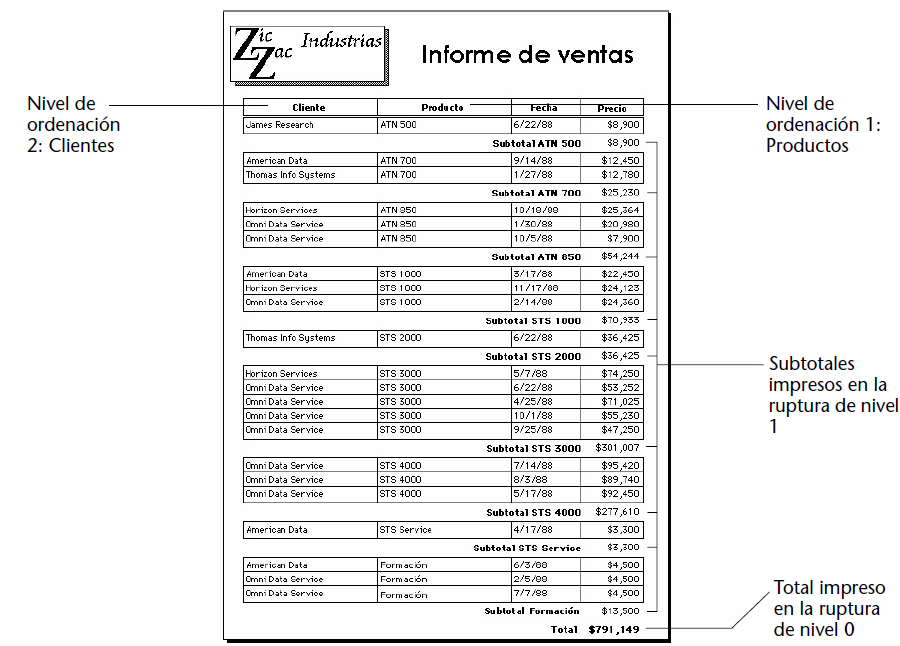
Puede realizar cálculos adicionales añadiendo otro nivel de ordenamiento y otro nivel de ruptura.
La siguiente imagen muestra los registros de ventas por cliente, producto y vendedor. Los cálculos resumen muestran dos conjuntos de subtotales: un subtotal para cada cliente y dentro de cada cliente, subtotales por cada producto. Por último, este informe calcula un total para toda la empresa. Estos son ejemplos de cálculos realizados en niveles de ruptura 2, 1 y 0.
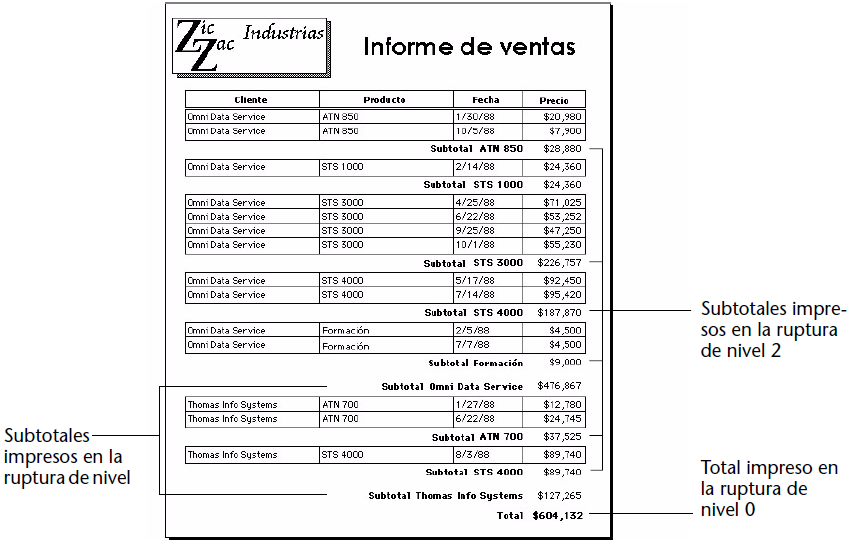
Los cálculos de subtotales se realizan sólo para el grupo de registros anteriores a la ruptura. Por ejemplo, un subtotal se calcula para cada producto vendido a cada cliente. El subtotal para el cliente se calcula para todos los productos vendidos a ese cliente.
Nota: para mayor información sobre la adición de niveles de ruptura, consulte el párrafo "Crear líneas de control adicionales" en Utilizar líneas de control de salida.
Puede crear un informe que imprima sólo información resumida. Un informe de así muestra sólo los subtotales y totales con los textos adicionales correspondientes. La siguiente imagen muestra un informe con información resumida:
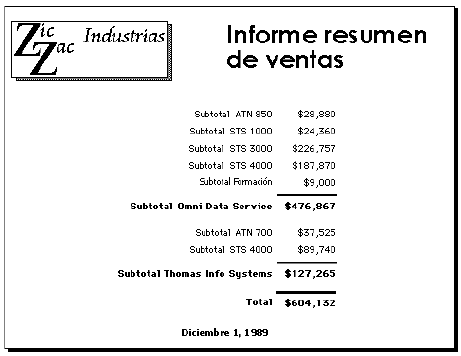
En este informe, los registros se ordenan por cliente, producto y fecha y los cálculos se realizan en las rupturas creadas por el orden de clasificación. Las áreas detalladas de los registros no se imprimen; los registros se utilizan sólo para proporcionar los valores para los cálculos. Note que 4D va del primer al último registro durante la impresión del informe de manera que pueda efectuar los cálculos. Usted crea esta clase de informe ubicando la línea de control de detalle sobre la línea de control de encabezado, sin dejar espacio para imprimir detalles.
Puede pedirle a 4D que efectúe cálculos adicionales en una lista incluyendo subtotales, promedios, valores máximos y mínimos, totales de página a imprimir en un pie de página y promedios ponderados. Estos cálculos y otros, utilizan las funciones estadísticas de 4D, (ver Funciones estadísticas).
Crear documentos de fusión de correo
Imprimir registros
Informes rápidos
List boxes
Utilizar líneas de control de salida
Producto: 4D
Tema: Formularios de salida e informes
Manual de Diseño ( 4D v16)
Manual de Diseño ( 4D v16.1)
Manual de Diseño ( 4D v16.3)









